iPhone blijft bevriezen? De snelle oplossing!
‘Mijn iPhone blijft bevriezen’ is een veelgehoorde klacht van veel gebruikers die constant aan hun apparaten zijn gekluisterd voor e-mails, sociale media, foto’s enzovoort. We begrijpen absoluut dat als je iPhone blijft bevriezen, dit niet alleen je werk verstoort, maar je ook geen idee hebt waar en hoe je naar een oplossing moet zoeken. Als jij een van hen bent en wilt weten wat er moet gebeuren als je iPhone 6 blijft bevriezen, dan zal dit artikel je zeker helpen.
We hebben onderzoek gedaan en een lijst gemaakt met de verschillende manieren die kunnen helpen om de iPhone snel te repareren, blijft bevriezen, zodat u uw telefoon soepel kunt blijven gebruiken. Laten we ze een voor een doornemen.
- Deel 1: Forceer iPhone opnieuw opstarten om iPhone te repareren blijft bevriezen
- Deel 2: iPhone opruimen om iPhone te repareren blijft bevriezen
- Deel 3: Controleer of het wordt veroorzaakt door bepaalde apps
- Deel 4: Hoe de iPhone te repareren blijft bevriezen met DrFoneTool – Systeemreparatie (iOS)?
- Deel 5: Update iOS om iPhone te repareren blijft bevriezen
- Deel 6: Hoe de iPhone te repareren blijft bevriezen door te herstellen met iTunes?
Deel 1: Forceer iPhone opnieuw opstarten om iPhone te repareren blijft bevriezen
Het is raadzaam om de eenvoudige remedies uit te putten voordat u de vervelende technieken toepast, omdat meestal snelle en gemakkelijke oplossingen de grootste problemen kunnen oplossen. Forceer het herstarten van je iPhone is zo’n techniek die misschien te simpel klinkt, maar het is bekend om een iPhone te repareren die blijft bevriezen.
Afhankelijk van uw iPhone-modeltype, zal de onderstaande link u helpen forceer herstart / harde reset je iPhone.
Bekijk onze YouTube-video over hoe je een iPhone geforceerd opnieuw kunt opstarten als je hem in actie wilt zien.
Deel 2: iPhone opruimen om iPhone te repareren blijft bevriezen
Het opschonen van uw iPhone, de app-cache, browsercache en andere gegevens, die door dagelijks gebruik verstopt raken, is een goed idee en moet regelmatig worden gedaan. Door uw iPhone schoon te houden, voorkomt u systeemstoringen en zorgt u ervoor dat de interne opslag geen problemen ondervindt bij het maken van bestanden en gegevens. Het informatieve artikel is goed te lezen om te begrijpen hoe de cache op je iPhone te wissen waardoor het blijft vriezen.
Deel 3: Controleer of het wordt veroorzaakt door bepaalde apps
Je hebt misschien gemerkt dat je iPhone 6 soms alleen bevriest als je bepaalde applicaties gebruikt. Dit is een bijzonder probleem en doet zich alleen voor wanneer specifieke apps worden gelanceerd. Deze kunnen gemakkelijk worden opgespoord, omdat de iPhone na verloop van tijd zal bevriezen wanneer u deze apps opent.
Nu is de enige optie die u zou hebben om dergelijke apps te verwijderen. Dit helpt je niet alleen om te voorkomen dat je iPhone bevriest, maar ook om opslagruimte te creëren zodat de andere apps soepel kunnen functioneren.
Om een app te verwijderen, tik je er 2-3 seconden op totdat alle apps beginnen te wiebelen. Klik nu op het ‘X’-pictogram op de app die u wilt verwijderen en de taak is voltooid.
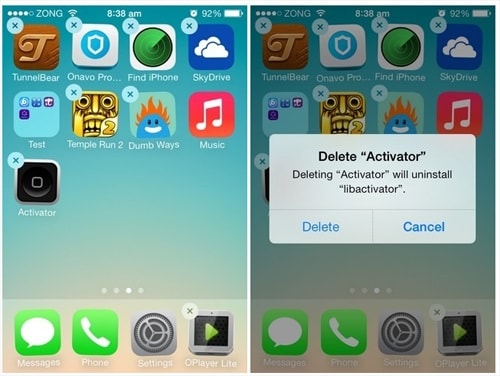
Als de iPhone echter vastloopt, zelfs als u dergelijke lastige apps niet gebruikt, zorg er dan voor dat u de app sluit voordat u uw iPhone gebruikt door tweemaal op de startknop te drukken en alle actieve apps omhoog te vegen.
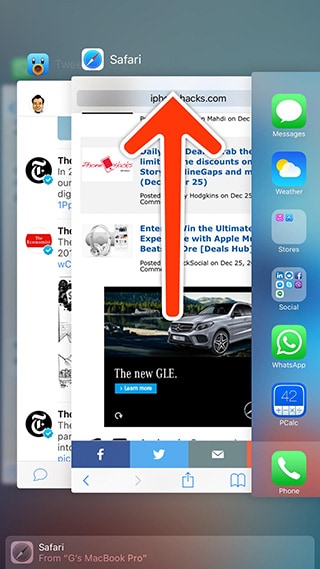
Je kunt ook meer tips vinden voor het repareren van iPhone-apps die blijven bevriezen in deze video.
Deel 4: Hoe de iPhone te repareren blijft bevriezen met DrFoneTool – Systeemreparatie (iOS)?
DrFoneTool – Systeemreparatie (iOS) is een software om allerlei iOS-problemen thuis te repareren. Het kan gratis worden uitgeprobeerd, aangezien je met Wondershare een gratis test kunt doen om alle functies te gebruiken. Deze toolkit knoeit ook niet met uw gegevens en zorgt voor een veilig herstel.

DrFoneTool – Systeemreparatie (iOS)
Fix iPhone-systeemfout zonder gegevensverlies.
- Herstel alleen uw iOS naar normaal, helemaal geen gegevensverlies.
- Verschillende problemen met het iOS-systeem oplossen vast in herstelmodus, wit Apple-logo, zwart scherm, looping bij het starten, enz.
- Lost andere iPhone-fouten en iTunes-fouten op, zoals: iTunes-fout 4013, 14 error, iTunes-fout 27,iTunes-fout 9 en meer.
- Werkt voor alle modellen iPhone, iPad en iPod touch.
- Ondersteunt iPhone X / 8 (Plus) / iPhone 7 (Plus) / iPhone6s (Plus), iPhone SE en de nieuwste iOS 11 volledig!

Volg gewoon deze eenvoudige en enkele stappen hieronder voor een beter begrip:
Stap 1: Download en start eerst de software op uw pc en sluit de iPhone met een originele USB-kabel aan. Je krijgt nu verschillende opties voor je waarvan je ‘Systeemherstel’ moet selecteren.

Stap 2: Klik op het tabblad ‘iOS Reparatie’ en kies ‘Standaardmodus’ (gegevens behouden) of ‘Geavanceerde modus’ (gegevens wissen maar een groter aantal problemen oplossen).

Opmerking: Als uw iPhone niet wordt herkend, klikt u gewoon op ‘Apparaat is verbonden maar niet herkend’ en start u uw iPhone op in DFU-modus door op de aan/uit- en startknop te drukken. Laat eerst na 10 seconden alleen de aan/uit-knop los en zodra het DFU-scherm verschijnt, laat u ook de Home-knop los. Raadpleeg de onderstaande schermafbeelding voor een beter begrip.

Stap 3: Bevestig nu uw iPhone-informatie en selecteer firmwaredetails voordat u op ‘Start’ klikt in het venster zoals zichtbaar in de schermafbeelding.

Laat het firmware-downloadproces voltooien en als u wilt, kunt u ook de status ervan controleren.

Stap 4: Nadat de firmware volledig is gedownload, wacht u tot de toolkit zijn taak uitvoert en de iPhone repareert. Zodra dit is gebeurd, wordt de iPhone automatisch opnieuw opgestart.
Houd er rekening mee dat als de iPhone toevallig niet opnieuw opstart naar het startscherm, op ‘Probeer opnieuw’ in de toolkit-interface klikt, zoals hieronder wordt weergegeven.

Heel eenvoudig, nietwaar?
Deel 5: Update iOS om iPhone te repareren blijft bevriezen
Controleren op een software-update is het eerste dat u moet doen als u denkt dat mijn iPhone blijft vastlopen, omdat het waarschijnlijk is dat Apple de fout heeft geïdentificeerd en een update heeft uitgebracht om deze te verhelpen. U moet ook altijd de meest recente iOS-versie op uw apparaat gebruiken om normaal te kunnen functioneren. Ga als volgt te werk om de iOS van een iPhone die blijft bevriezen bij te werken:
Stap 1: Begin door op het pictogram ‘Instellingen’ in het menu te klikken.
Stap 2: Ga nu naar ‘Algemeen’ en selecteer in de lijst met opties voor u ‘software-update’ die u een melding laat zien als er een update beschikbaar is.
Stap 3: Nu moet u op ‘Downloaden en installeren’ klikken zoals weergegeven in de onderstaande afbeelding om uw iPhone bij te werken.
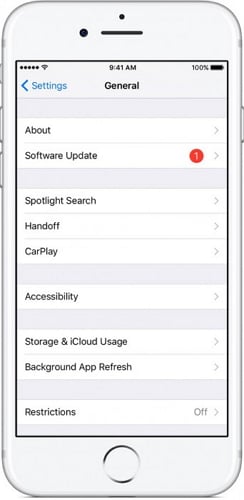
Nadat uw iPhone is bijgewerkt, start u deze opnieuw op en gebruikt u deze om te controleren of deze niet opnieuw vastloopt. Als het probleem zich echter blijft voordoen, is hieronder de beste manier om alle soorten iOS-systeemproblemen op te lossen.
Deel 6: Hoe de iPhone te repareren blijft bevriezen door te herstellen met iTunes?
De laatste methode om de iPhone te repareren die blijft bevriezen, wordt aanbevolen door iOS-gebruikers om deze te herstellen met iTunes, omdat iTunes speciaal is ontwikkeld om al uw iOS-apparaten te beheren.
U hoeft alleen deze paar onderstaande stappen zorgvuldig te volgen om dit probleem op te lossen:
Sluit om te beginnen de iPhone aan op uw pc (via USB-kabel) waarop de nieuwste versie van iTunes is gedownload.
Nu wordt u gevraagd om uw iOS-apparaat te kiezen onder ‘Apparaten’ en als u klaar bent, wacht u tot het volgende scherm wordt geopend.
Ten slotte moet u op ‘Samenvatting’ klikken en op ‘iPhone herstellen’ klikken en wachten tot het proces voorbij is.
Opmerking: Het is raadzaam om een back-up te maken voordat u herstelt, als u nog geen back-up van uw gegevens hebt gemaakt, om alle gegevens veilig en ongewijzigd te houden.
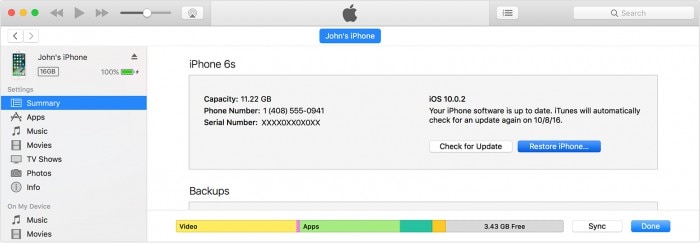
iPhone blijft bevriezen is een bekend probleem en het heeft invloed op de ervaring van het gebruik van zo’n geweldig apparaat. We zijn er echter zeker van dat u door een van de bovenstaande methoden te gebruiken, de mogelijke problemen achter de fout kunt oplossen en uw iPhone normaal kunt gebruiken. Deze technieken zijn uitgeprobeerd en getest door experts en zullen uw apparaat of de gegevens die erop zijn opgeslagen niet beschadigen. Aarzel dus niet om door te gaan en ze te gebruiken om je iPhone te repareren.
Laatste artikels


